Міняємо мову на російську в YouTube
У повній версії сайту YouTube мову автоматично вибирається, виходячи з вашого місця розташування або зазначеної країни при реєстрації аккаунта. Для смартфонів відразу скачується версія мобільного додатка з певною мовою інтерфейсу, і змінити його не можна, однак все ще можна редагувати субтитри. Давайте детально розглянемо цю тему.
зміст
Зміна мови на російську в YouTube на комп'ютері
Повна версія сайту YouTube володіє багатьма додатковими функціями і інструментами, відсутніми в мобільному додатку. Стосується це і настройки мови.
Змінюємо мову інтерфейсу на російську
Налаштування рідної мови може бути застосована до всіх регіонів, де доступний відеохостинг YouTube, проте іноді трапляється, що користувачі не можуть знайти його. У таких випадках рекомендується вибирати найбільш підходящий. Російська присутній і вказується він основною мовою інтерфейсу наступним чином:
- Увійдіть в свій YouTube-аккаунт, використовуючи профіль Google.
- Натисніть на аватарку свого каналу та виберіть рядок «Мова».
- Відкриється розгорнутий список, в якому вам потрібно лише знайти потрібну мову і відзначити його галочкою.
- Придніпровськ, якщо це не відбулося автоматично, після чого зміни вступлять в силу.
Читайте також:
Реєстрація в YouTube
Рішення проблем зі входом в YouTube аккаунт
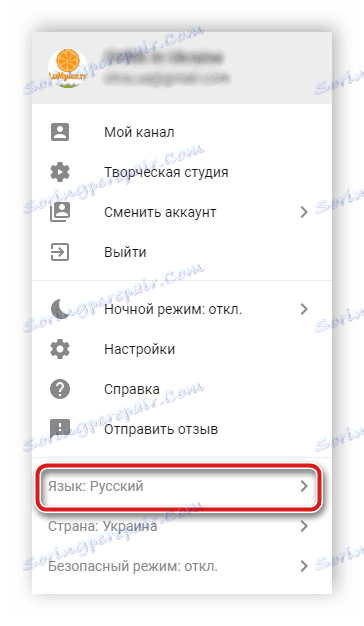
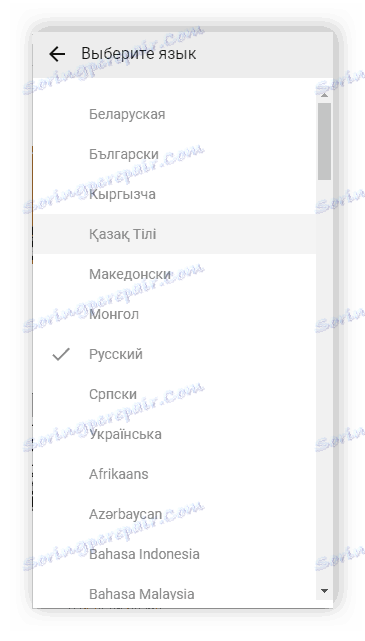
Вибираємо російські субтитри
Зараз багато авторів для своїх роликів завантажують субтитри, що дозволяє охоплювати більшу аудиторію і залучати нових людей на канал. Однак автоматично російську мову титрів іноді не застосовується і доводиться вибирати його вручну. Вам буде потрібно виконати наступне:
- Запустіть відео і натисніть на значок «Налаштування» у вигляді шестерінки. Виберіть пункт «Субтитри».
- Перед вами з'явиться панель з усіма доступними мовами. Тут вкажіть «Русский» і можете продовжувати перегляд.
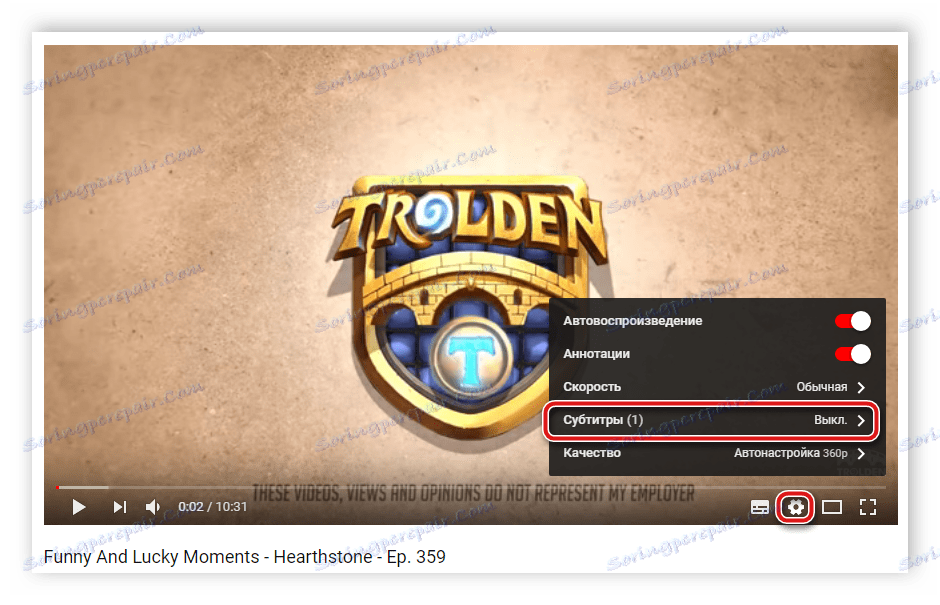
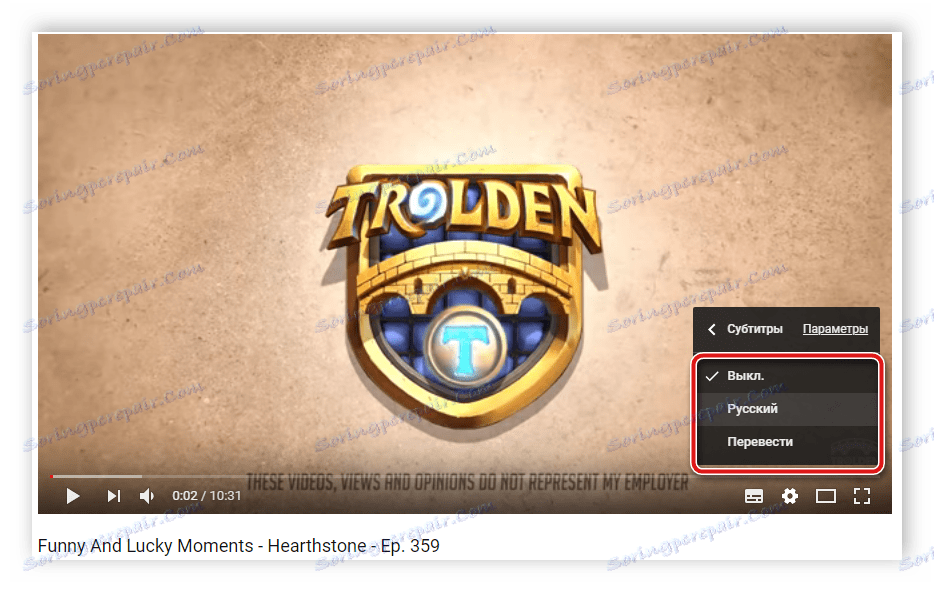
На жаль, ніяк не можна зробити так, щоб завжди вибиралися російські субтитри, однак у більшості російськомовних користувачів, їх буде запропоновано автоматично, тому з цим не повинно виникнути проблем.
Вибираємо російські субтитри в мобільному додатку
На відміну від повної версії сайту, в мобільному додатку немає можливості самостійно змінити мову інтерфейсу, проте присутні розширені налаштування субтитрів. Давайте детально розберемося зі зміною мови титрів на російський:
- При перегляді ролика натисніть значок у вигляді трьох вертикальних точок, що знаходиться в правому верхньому кутку плеєра, і виберіть «Субтитри».
- У вікні, поставте галочку біля «Русский».
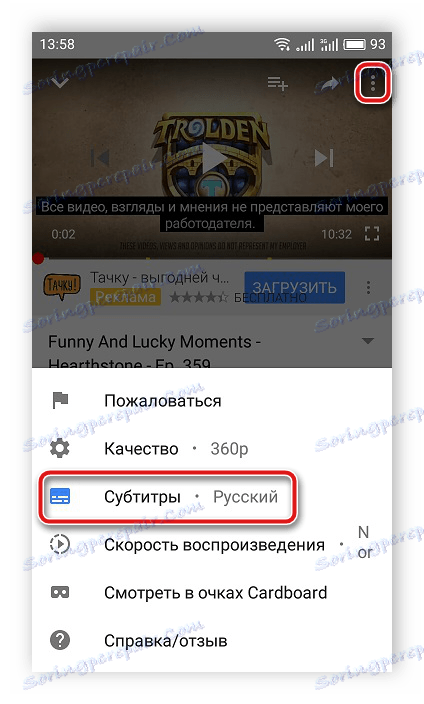
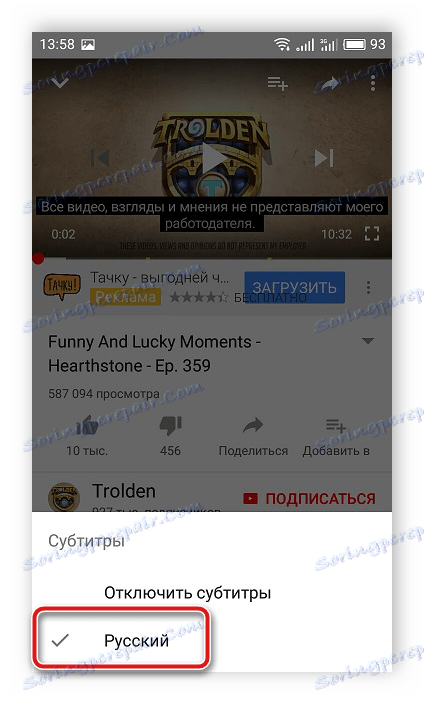
Там, де необхідно зробити так, щоб автоматично з'являлися російські субтитри, то тут ми рекомендуємо виставити необхідні параметри в налаштуваннях облікового запису. Зробити це можна в такий спосіб:
- Натисніть на аватарку свого профілю і виберіть пункт «Налаштування».
- Перейдіть в розділ «Субтитри».
- Тут присутній рядок «Мова». Тапніте на неї, щоб розкрити список.
- Знайдіть російську мову і відзначте його галочкою.
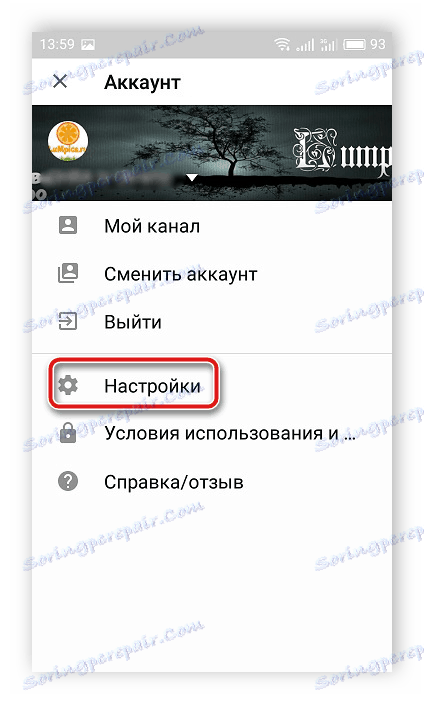
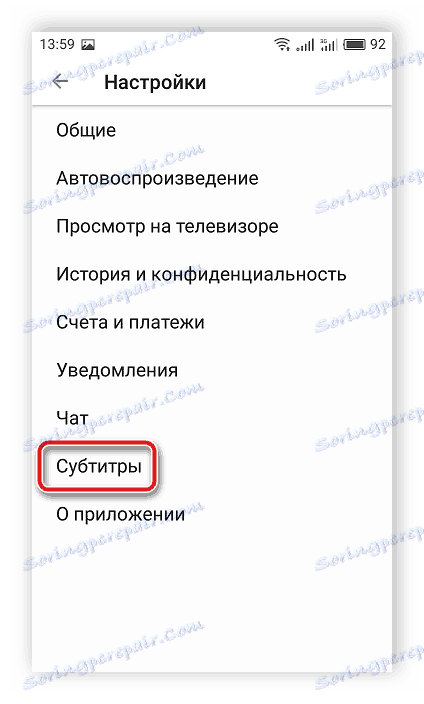
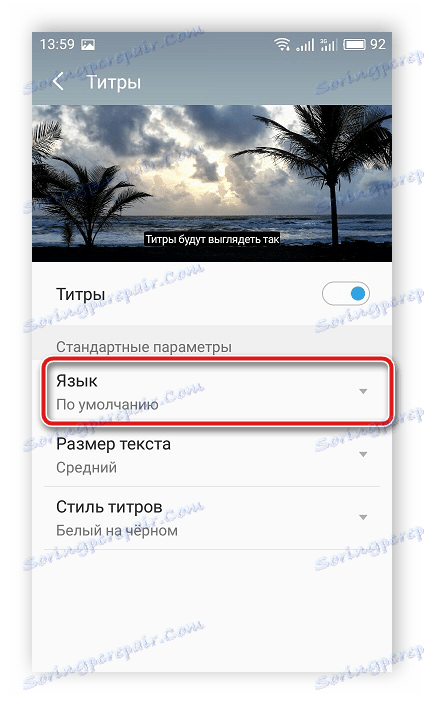
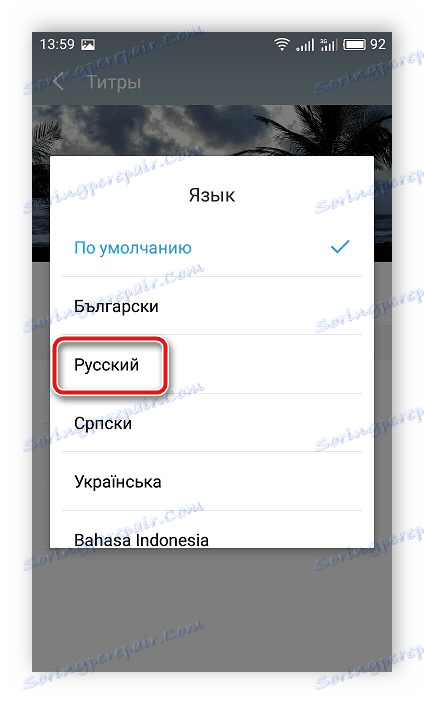
Тепер в роликах, де є російські титри, вони завжди будуть вибиратися автоматично і відображатися в плеєрі.
Ми детально розглянули процес зміни мови інтерфейсу і субтитрів в повній версії сайту YouTube і його мобільному додатку. Як бачите, в цьому немає нічого складного, від користувача вимагається тільки слідувати інструкції.
Читайте також:
Як прибрати субтитри в YouTube
Включення субтитрів в YouTube